СДЭК — одна из крупнейших отечественных компаний, занимающаяся экспресс-доставкой грузов, услугами которой ежедневно пользуются многие. Для успешной работы с сервисом человек должен пройти регистрацию на сайте и следовать дальнейшим инструкциям. Однако, если отправка грузов уже не планируется, а ЛК имеется, возникнет вопрос – как удалить личный кабинет в СДЭК?
Можно ли удалить аккаунт в СДЭК через личный кабинет или приложение?
Хотя СДЭК является крупной транспортной компанией, они почему-то не добавили функцию деинсталляции аккаунта пользователя на сайте. Это же невозможно сделать и посредством приложения. Это не значит, что, единожды зарегистрировавшись на сайте, человек не сможет удалить профиль или отредактировать данные, если была допущена ошибка. Для этого можно воспользоваться одним из перечисленных ниже способов.
Как удалить учетную запись в СДЭК через офис
Несмотря на то, что удаление данных, указанных пользователем при регистрации через интернет недоступно, это можно сделать в офисе компании или посредством обратной связи, через чат в личном кабинете.
Через офис с паспортом
При создании аккаунта, доступна возможность регистрации пользователя в офисе компании, тем же самым образом допускается и удаление сведений. Чтобы отключиться от сервиса потребуется обратиться в ближайший офис компании и принести с собой паспорт.
Далее, сообщите оператору о необходимости удалить аккаунт в СДЭК и ожидайте завершения процедуры. Операцию потребуется подтвердить с помощью СМС-сообщения, которое придет на привязанный к аккаунту номер телефона.
Через чат в личном кабинете
Такой способ актуален для тех клиентов, у которых подписан договор с этой транспортной компанией.
Для этого потребуется:
- Авторизоваться на сайте компании посредством номера телефона через кнопку «Войти» в правом верхнем углу.
- Использовать виджет «Есть вопрос?» в нижней части страницы.
- В появившемся окне нажать «Не нашли ответа на свой вопрос?».
- Выберите удобный мессенджер для связи или напишите сообщение там же с помощью соответствующей кнопки.
- Укажите причину обращения, а именно – как удалить СДЭК ID и следуйте инструкциям специалиста.
Какая информация о клиенте будет удалена?
После обращения в офис и завершения процедуры удаления данных пользователя, будет стерто большее количество сведений.
В частности, этому подлежат паспортные данные человека, дата его выдачи, место регистрации и проживания. Это именно те сведения, которые указывались пользователем при регистрации личного кабинета и создании СДЭК ID.
Как удалить мобильное приложение СДЭК?
Выполнить деинсталляцию можно очень быстро, используя основной функционал мобильного устройства, на котором утилита была установлена.
На Андроид
Чтобы избавиться от приложения на смартфоне Android, необходимо выполнить следующее:
- Найдите значок «Настройки» на главном экране вашего смартфона и нажмите на него.
- Прокрутите вниз до раздела «Приложения» и нажмите на него.
- Найдите СДЭК в списке установленных утилит и нажмите на него.
- Используйте кнопку «Удалить», чтобы деинсталлировать его.
- Подтвердите свой выбор, нажав на кнопку «ОК».
- Как оно будет деинсталлированно, можно закрыть настройки.
Процедура удаления может незначительно отличаться от производителя смартфона. На это дополнительно влияет: версия используемой операционной системы Android, наличие или отсутствии определенных графических оболочек на мобильном телефоне.
На iOS
Чтобы выполнить аналогичную операцию на смартфоне iOS, потребуется:
- Найти на главном экране иконку программы, которую хотите удалить.
- Удерживайте иконку, пока она начнет мигать.
- Нажать на значок «крестика» в верхнем левом углу иконки приложения.
- Подтвердить удаление, нажав на кнопку «Удалить».
- После того, как приложение СДЭК будет удалено, можно закрыть режим редактирования, нажав на кнопку «Готово».
Используя один из перечисленных способов можно полностью удалить свой аккаунт и сведения о пользователе, а также саму программу на смартфоне.

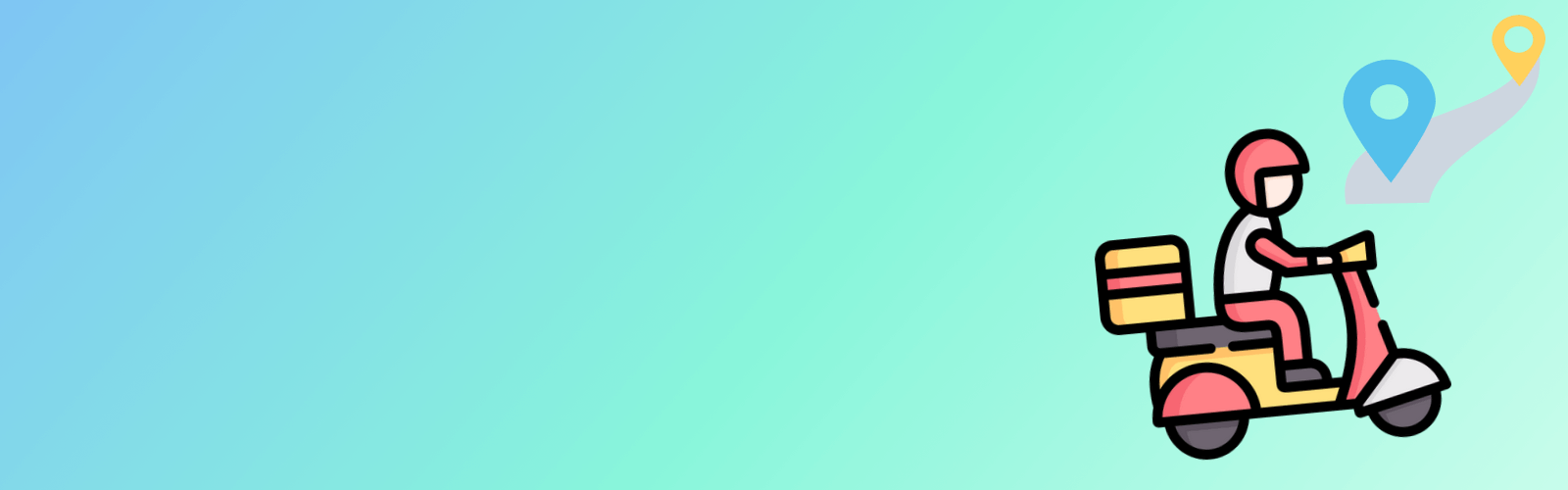
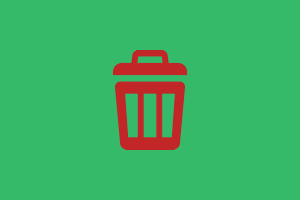





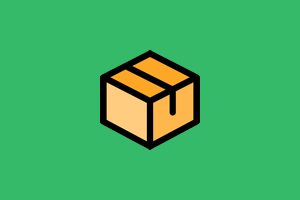
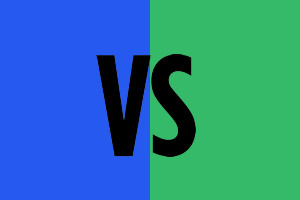
Комментирование закрыто